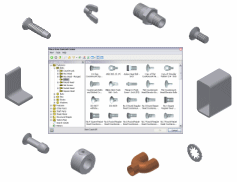
La base de datos del Centro de contenido contiene más de 750.000 piezas y abarca 18 normas internacionales. Las piezas del Centro de contenido se organizan en bibliotecas. Utilice el navegador del Centro de contenido o Buscar para buscar una pieza concreta.
La instalación de Autodesk Inventor proporciona un conjunto de bibliotecas normalizadas del Centro de contenido. Se incluyen las piezas normalizadas (fiadores, formas de acero, piezas de eje, etc.) y operaciones.
Utilice el Consumidor del Centro de contenido para insertar componentes del Centro de contenido en los documentos de diseño.
Puede expandir las bibliotecas normalizadas y crear bibliotecas de usuario con el contenido personalizado. Utilice el Editor del Centro de contenido para personalizar contenido copiado desde una biblioteca normalizada en una biblioteca de usuario. Utilice la Publicación del Centro de contenido para publicar piezas nuevas (u operaciones) en una biblioteca de usuario.
Herramientas del Centro de contenido
- Usar el Navegador del Centro de contenido para ir a la base de datos del Centro de contenido.
- Usar la Búsqueda del Centro de contenido para buscar componentes concretos en la base de datos del Centro de contenido.
- Definir Filtros para especificar el contenido mostrado por el Centro de contenido.
- Crear una lista de componentes favoritos en Favoritos del Centro de contenido.
- Colocar una pieza del Centro de contenido en un ensamblaje mediante el cuadro de diálogo Insertar desde el Centro de contenido.
- Insertar una operación del Centro de contenido en una pieza mediante el cuadro de diálogo Insertar operación.
- Reemplazar una pieza en un ensamblaje con una pieza del Centro de contenido usando la herramienta Reemplazar desde el Centro de contenido.
- Cambiar tamaño de las piezas normalizadas del Centro de contenido insertadas en un ensamblaje utilizando la herramienta Cambiar tamaño.
- Usar piezas del Centro de contenido para trabajar con los generadores de componentes incluidos en Design Accelerator (por ejemplo, para crear una conexión por perno o un eje).
- Abrir una pieza del Centro de contenido de Autodesk Inventor mediante la herramienta Abrir desde el Centro de contenido.
- Editar datos de una biblioteca del Centro de contenido, por ejemplo, propiedades de familia, tablas de familia, plantillas de familia y nombres de archivo mediante el Editor del Centro de contenido.
- Publicar piezas, iParts u operaciones en la biblioteca del Centro de contenido mediante la Publicación del Centro de contenido.
Configuración del Centro de contenido
Puede utilizar el Centro de contenido como usuario autónomo (las bibliotecas se guardan localmente en el equipo) o como miembro de un grupo de trabajo (las bibliotecas se comparten en un servidor de bibliotecas).
Antes de comenzar a utilizar el Centro de contenido, configurar las bibliotecas de Autodesk Inventor y del Centro de contenido para adaptarlas a sus necesidades. La configuración del Centro de contenido forma parte de la configuración de proyecto y controla los parámetros internos de las bibliotecas en el Centro de contenido. Puede cambiar la configuración del Centro de contenido en el cuadro de diálogo Configurar bibliotecas al que se accede desde el cuadro de diálogo Proyecto.
Bibliotecas del Centro de contenido
Las siguientes bibliotecas están disponibles y se pueden instalar con Autodesk Inventor:
- ANSI de Inventor
- DIN de Inventor
- GOST de Inventor
- ISO de Inventor
- JIS y GB de Inventor
- Inventor Other (incluye las siguientes normas: AFNOR, AS, BSI, CNS, CSN, IS, KS, PN, SFS, SS, STN, UNI)
- Operaciones de Inventor
- Parker de Inventor (incluye contenido normalizado empleado por Parker para los accesorios de tubos y tuberías).
- Sistemas enrutados de Inventor (componentes normalizados de Cable y arnés y de Tubos y tuberías)
- Chapa de Inventor (contiene fiadores de chapa (marca PEM))
Si trabaja como usuario autónomo, instale las bibliotecas del Centro de contenido en la carpeta Contenido de Desktop. Para elegir las bibliotecas que desea instalar, anule la selección de las bibliotecas que no utilice en el cuadro de diálogo Seleccionar bibliotecas del Centro de contenido.
Para eliminar una biblioteca normalizada instalada de la configuración de bibliotecas, use el cuadro de diálogo Configurar bibliotecas. Para añadir una biblioteca normalizada, vuelva a ejecutar el asistente de instalación de Autodesk Inventor.
Si trabaja en un entorno compartido, instale el servidor de Autodesk (sin necesidad de instalar Autodesk Inventor) y las bibliotecas del Centro de contenido en un equipo conectado a la red. Utilice este equipo como servidor para las bibliotecas del Centro de contenido. De este modo, podrá compartir las bibliotecas del Centro de contenido.
puede editar y publicar solo en bibliotecas de lectura y escritura. Las bibliotecas de Autodesk Inventor por defecto son de solo lectura y no se pueden editar. El estado de solo lectura de estas dos bibliotecas no se puede cambiar.
Centro de contenido de proveedores
Para acceder al Centro de contenido para suministro, en la cinta de opciones, haga clic en la ficha Administrar  panel Web
panel Web  Centro de contenido para suministro.
Centro de contenido para suministro.
El Centro de contenido para suministro ofrece a los usuarios de Autodesk Inventor una ubicación central desde la que pueden acceder a contenido específico de los mejores fabricantes del mundo.
- Diseñe productos más deprisa gracias al acceso en línea a millones de modelos originales de Autodesk Inventor.
- Reduzca los errores gracias a modelos de componentes actualizados y precisos.
- Cree su propio Centro de contenido de Autodesk Inventor interno añadiendo las piezas de sus proveedores preferidos que más utilice.
Acceso a los datos del Centro de contenido
Todos los datos accesibles se visualizan como una base de datos en el Centro de contenido. Si algunas familias de bibliotecas del Centro de contenido (con los mismos datos) están disponibles en varias bibliotecas, se muestran una sola vez en el Centro de contenido.
Si utiliza una biblioteca compartida y ésta se actualiza, puede actualizar la vista de contenido en el cuadro de diálogo. Use la opción Renovar contenido en el menú Herramientas del cuadro de diálogo Centro de contenido. Esta opción elimina también las plantillas de pieza y otros archivos de la carpeta de memoria caché.
Para garantizar que todos los ejemplares de componentes normalizados de un ensamblaje están actualizados, pulse el comando Actualizar componentes normalizados.
Estructura de una biblioteca del Centro de contenido
El componente básico de una biblioteca del Centro de contenido es una familia (de piezas o de operaciones). Una familia contiene miembros que tienen la misma plantilla y propiedades de familia, y que representan variaciones de tamaño de una pieza o una operación. Una familia es la unidad última de la biblioteca del Centro de contenido y no admite subcategorías.
Las familias se organizan en categorías en una biblioteca del Centro de contenido. Una categoría es una agrupación lógica de tipos de piezas. Por ejemplo, los espárragos y los pernos de cabeza hexagonal están relacionados a nivel funcional y, por tanto, se anidan bajo la categoría Pernos. Una categoría puede contener subcategorías y familias.
Datos guardados en las bibliotecas del Centro de contenido
La base de datos de una biblioteca del Centro de contenido contiene los datos necesarios para crear archivos de piezas para las piezas de biblioteca del Centro de contenido. Los datos son: archivos .ipt paramétricos (proporcionan los gráficos de las piezas de biblioteca del Centro de contenido), valores de parámetros de piezas, textos de descripción de piezas y vistas preliminares mostradas en el Centro de contenido.
Los archivos .ipt paramétricos, textos de descripción y vista preliminar de imágenes son comunes en todos los tamaños de una familia de piezas de la biblioteca de Centro de contenido. Una biblioteca del Centro de contenido suele incluir varios conjuntos de valores de parámetros para una familia de piezas. Cada conjunto de parámetros define un tamaño (cotas) de la pieza de biblioteca del Centro de contenido.
Bibliotecas personalizadas del Centro de contenido
Para editar una familia de piezas (u operaciones) contenida en una biblioteca de solo lectura, copie la familia a una biblioteca habilitada para lectura y escritura. Pulse con el botón derecho del ratón en la familia, seleccione Copiar en el menú y, a continuación, elija una biblioteca de la lista o cree una nueva (habilitada para lectura y escritura). Una vez copiada la familia, puede editarla. Las modificaciones se guardan en la biblioteca de lectura y escritura que se ha seleccionado.
Piezas normalizadas insertadas en un ensamblaje
Las piezas normalizadas insertadas del Centro de contenido son de solo lectura. Utilice los comandos del Centro de contenido para editarlas. Puede reemplazar la pieza existente en el ensamblaje o insertar un nuevo ejemplar de la pieza editada. Pulse con el botón derecho en la pieza normalizada del ensamblaje y pulse Cambiar tamaño o Reemplazar desde el Centro de contenido.
Use el comando Cambiar tamaño para abrir el cuadro de diálogo de la familia y seleccionar otro miembro de la familia para reemplazar la pieza original. Use el comando Reemplazar desde el Centro de contenido para reemplazar una pieza con una pieza del Centro de contenido seleccionada en el cuadro de diálogo Centro de contenido.